Чтобы вывести критическую цепь по артикулу заходим в классификатор и в форме поиска указываем артикул, который нас интересует.
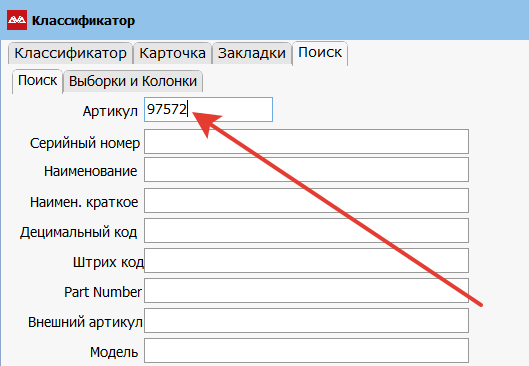
В «Выборках и колонках» выбираем «Крит. цепь без закупок».

Запускаем поиск. Видим длину критической цепи указанного в поиске артикула. Длина критической цепи показывается в разрезе день — час — минута.

Если видим, что цепь явно неадекватна, то запускаем дерево изделия (F5).
Запускаем поиск.

В «Выборках и колонках» выбираем «Крит. цепь без закупок». Запускаем поиск.

Система покажет критическую цепь по каждому узлу (единицы измерения — сутки).

Смотрим критические цепи узлов. И понимаем зрительно, где ошибка. Переходим в «проблемный» узел (Ctrl+F9) и исправляем ситуацию.